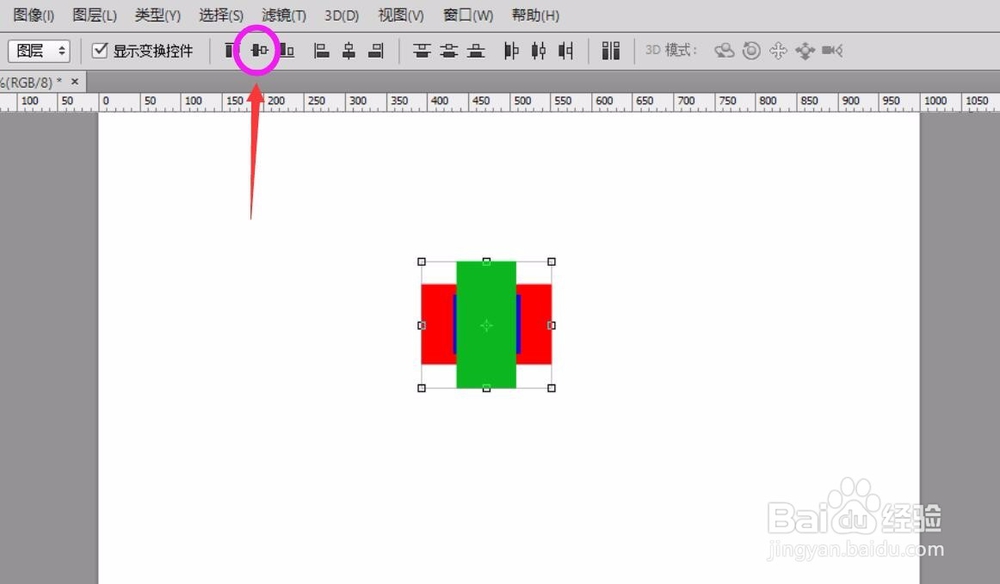1、首先,要确保每一个图形都在一个单独的图层中。关于图层的操作方法,请看链接的内容。

2、选择移动工具,并把移动工具的“自动选择”、“显示变换控件”前面的框框给勾上。

3、现在,我们可以直接点击选择图形了,而不用在图层面板中一个图层一个图层地寻找。更多PS使用技巧,请参考链接内容。

4、按住shift键,选择需要对齐的所有图形。

5、此时上方会出现一系列的对齐选项。“1”这一组对齐为水平方向上的对齐选项,可以上对齐,下对齐,或者垂直居中对齐。“2”这一组对齐为垂直方向上的对齐选项,可以左对齐、右对齐、水平居中对齐。“3”个“4”组分别是水平和垂直方向上的分布对其,一般很少用到。“5”是自动对齐,这个更少用。本例子中,分别选择水平居中对齐和垂直居中对齐。

6、点击水平居中对齐按钮,如图所示,三个图形在垂直轴线上对齐了。

7、若选择垂直居中对齐,则三个图形则会在水平上对齐中心轴线。